Java es una utilidad en la cual encontramos un conjunto de herramientas de desarrollo integrando Java Runtime Environment la cual es esencial para crear y administrar aplicaciones en este lenguaje. Java viene integrado en otros sistemas como Windows 10 para poder tener un buen funcionamiento multimedia que además interfiere en el rendimiento y uso web.
- Capacidad integrada para configurar JMX remoto
- Es una plataforma independiente
- Posee una arquitectura neutral
- Diversas opciones de seguridad
- Es más dinámico que otros lenguajes como C o C ++
Java puede ser instalado en Chromebook y si este es tu deseo Solvetic te explicara paso a paso cómo poner Java en un Chromebook.
Cómo instalar Java en Chromebook
Lo primero que debemos saber es que para esto debemos disponer de Linux (Beta) el cual posee las herramientas de línea de comandos, los IDE y editores de código de Linux para escribir código, crear apps y llevar a cabo diversas tareas de terminal.
Debes saber que Linux (Beta) está disponible por defecto en todos los equipos lanzados desde el 2019 en adelante, para el caso de los anteriores a 2019 está disponible para algunos.
Para comprobar esto iremos a Configuración desde Inicio:
Luego vamos a la sección Linux (Beta):
Ahora vamos al buscador y en Apps de Linux encontramos la terminal:
En primer lugar, vamos a actualizar los repositorios con el siguiente comando:
sudo apt-get update
Ahora instalamos Java JDK el cual es uno de los más completos con el siguiente comando:
sudo apt-get install default-jdk
Allí ingresamos la letra Y para confirmar la descarga e instalación de Java en Chromebook.
Después de esto validamos la versión de Java instalada con el siguiente comando:
java –version
Solvetic te ha explicado el proceso para instalar Java en Chromebook de una manera simple.

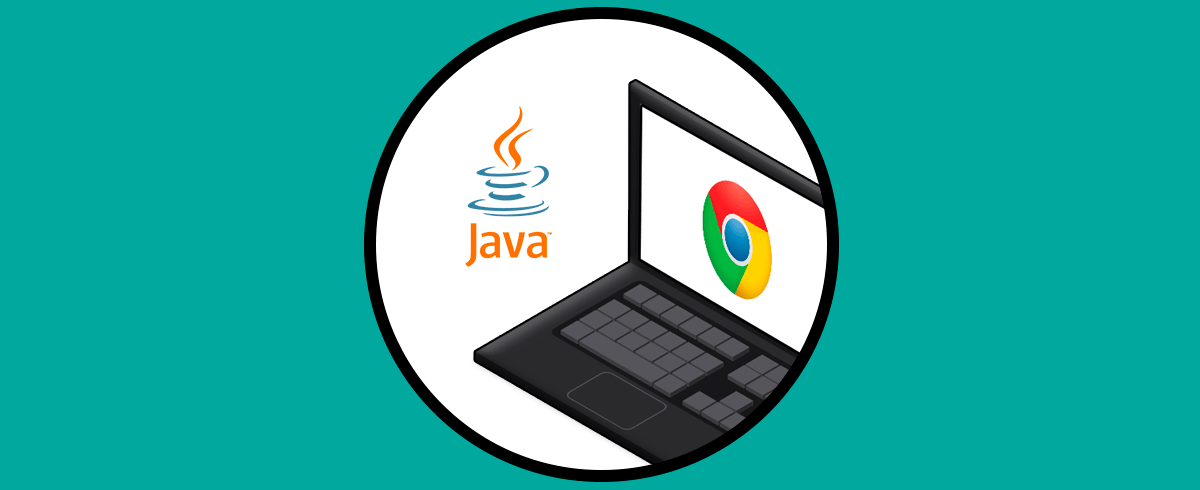
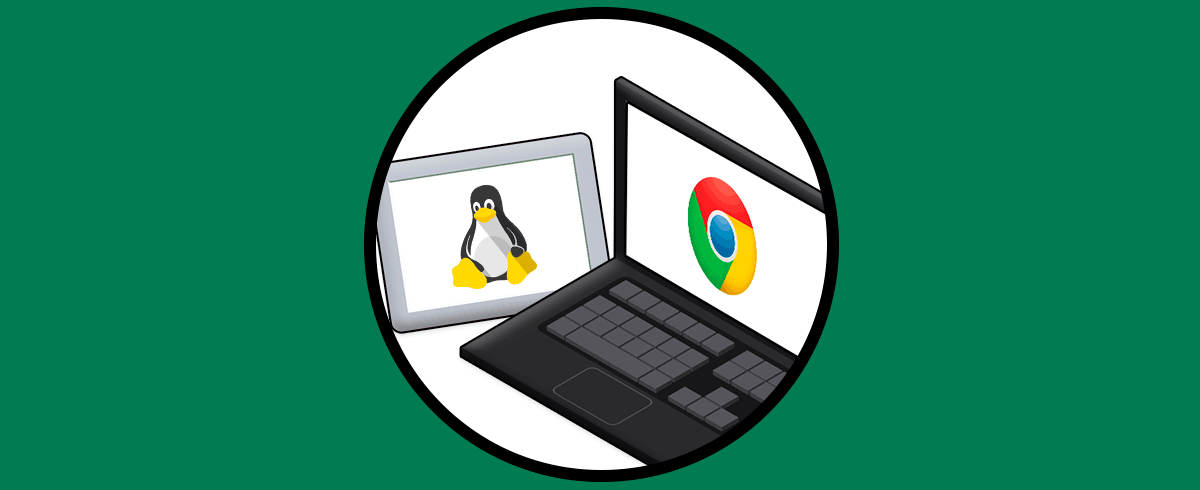
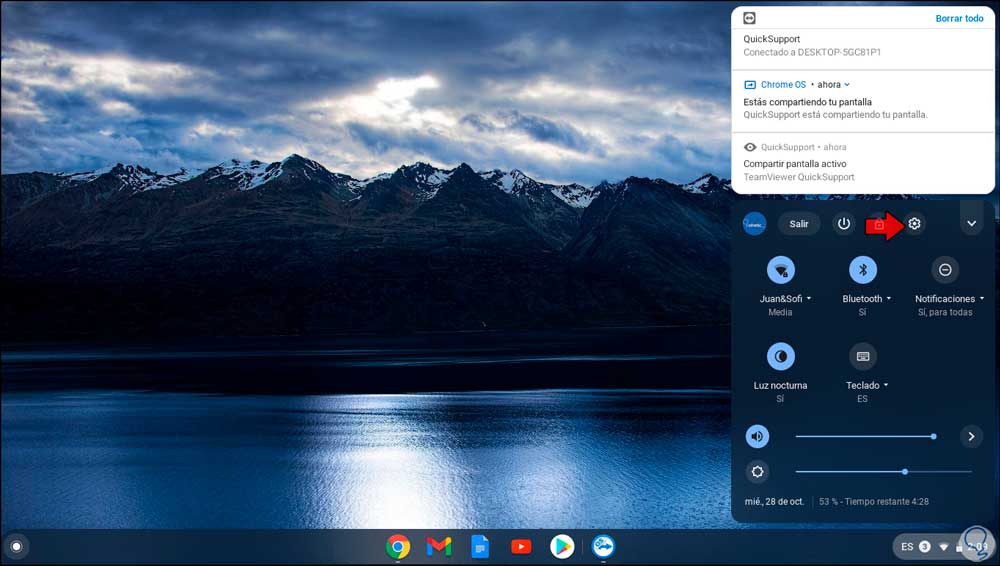
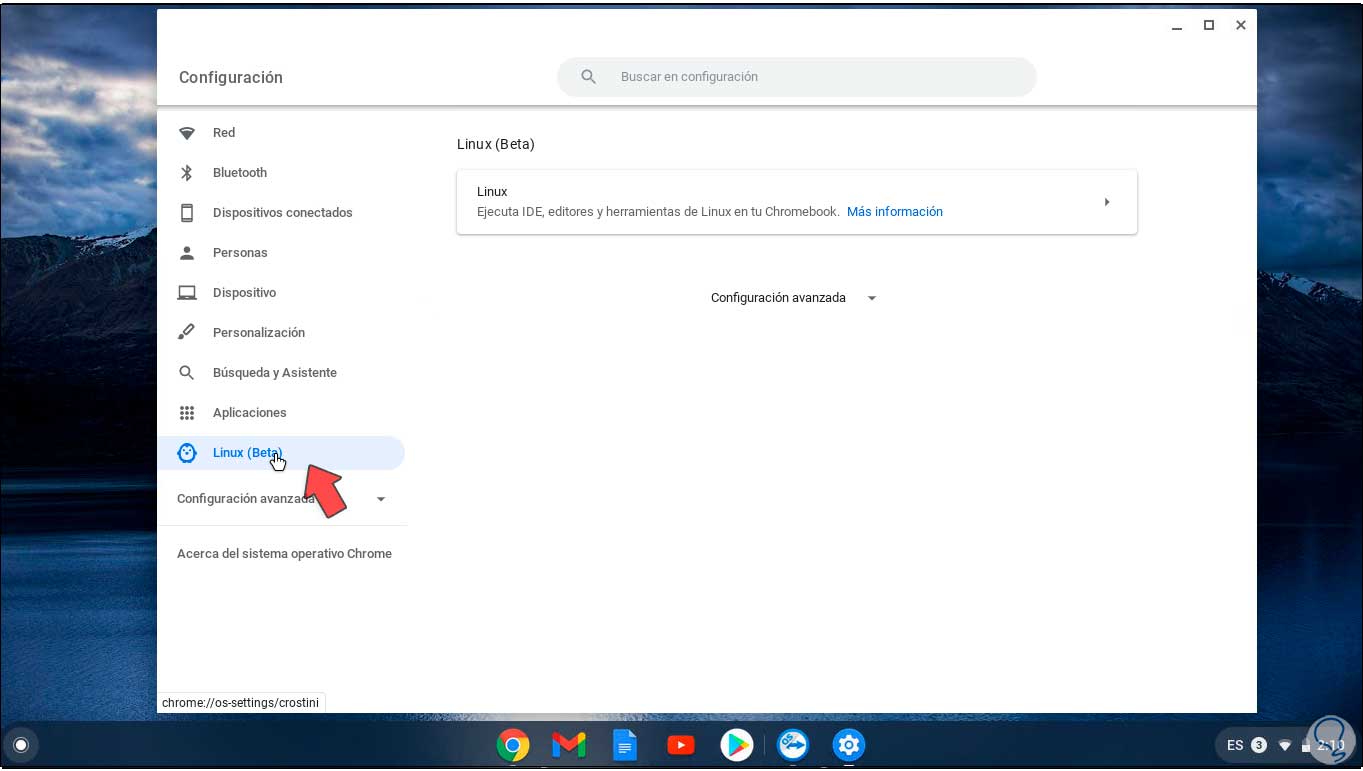
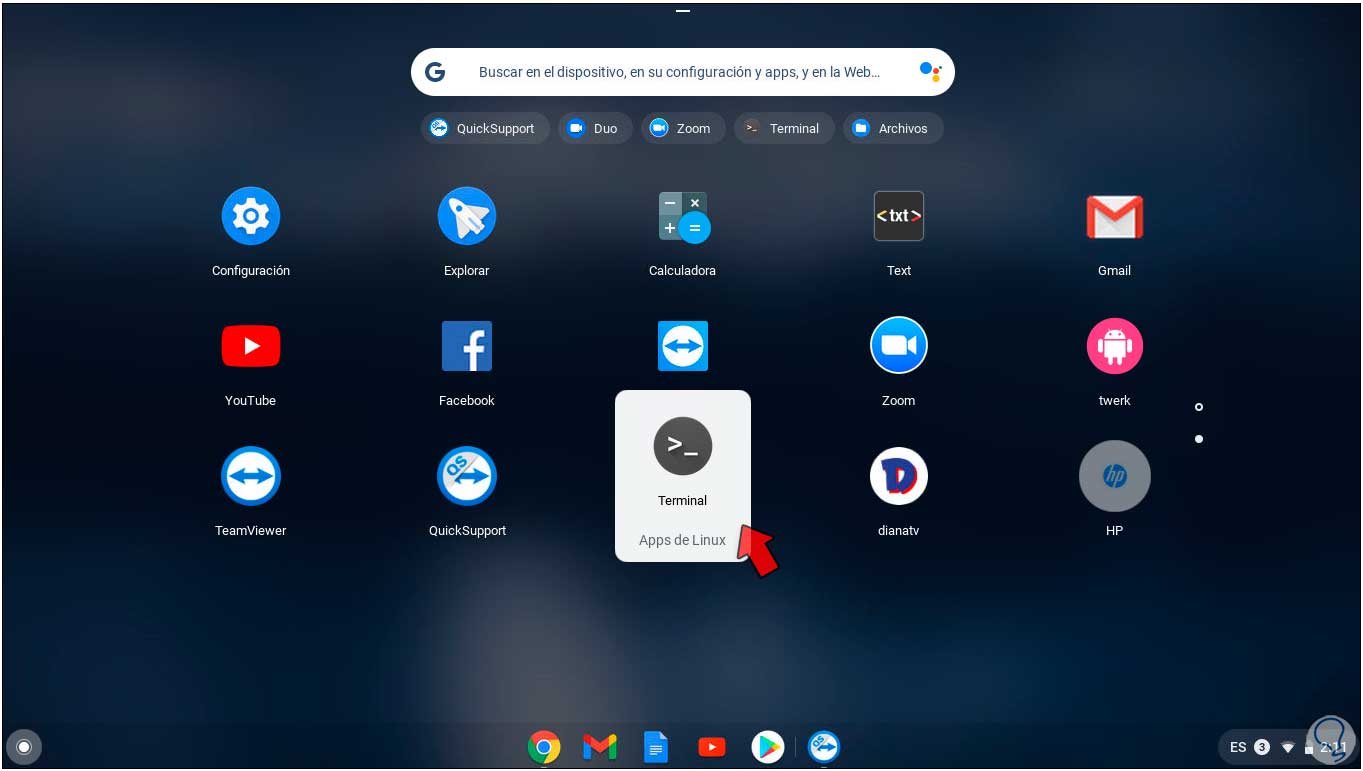
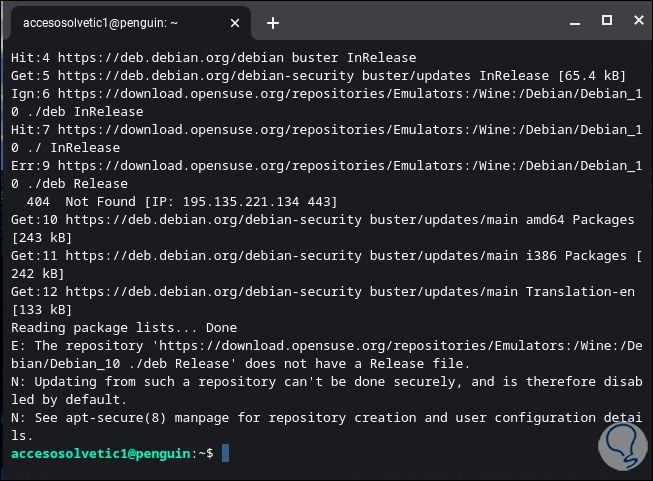
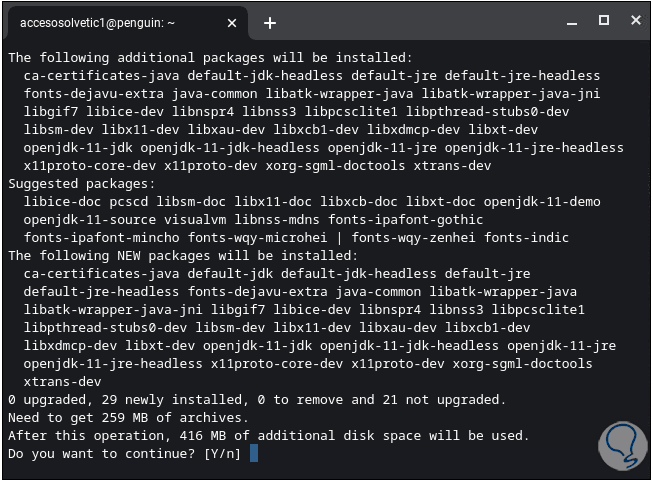
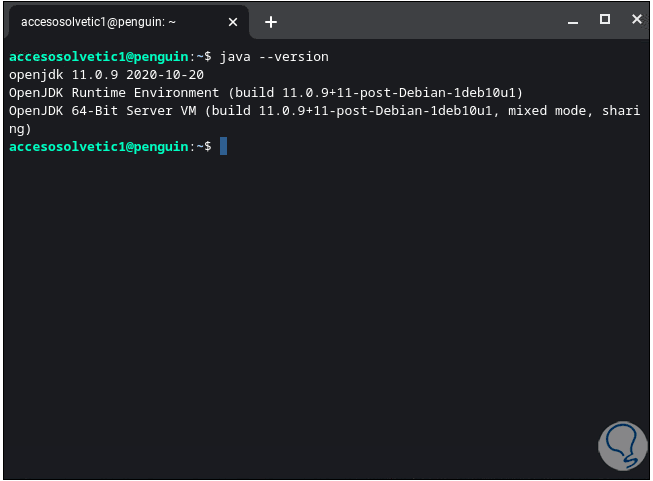
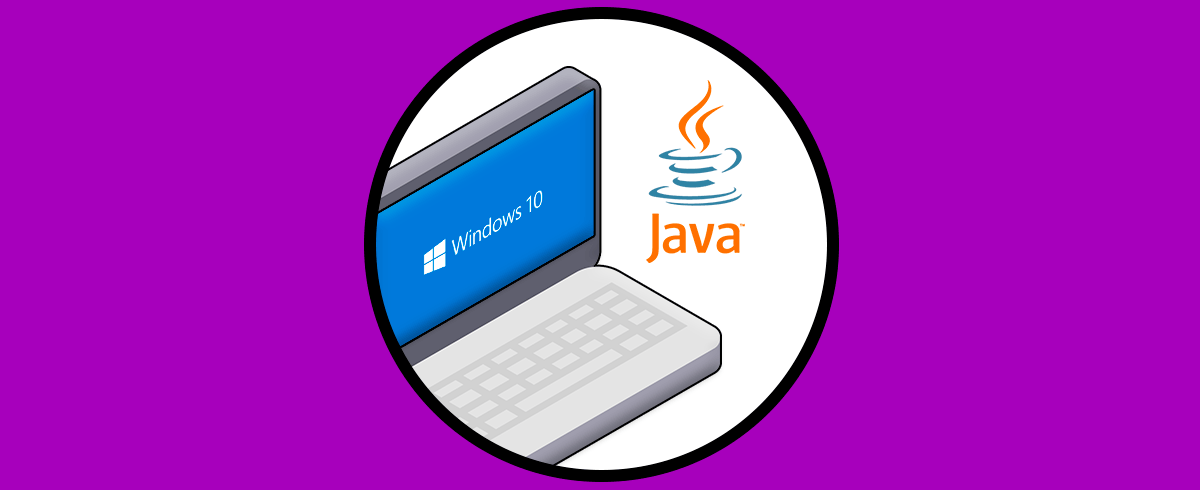

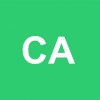

Y después cómo se desinstala?